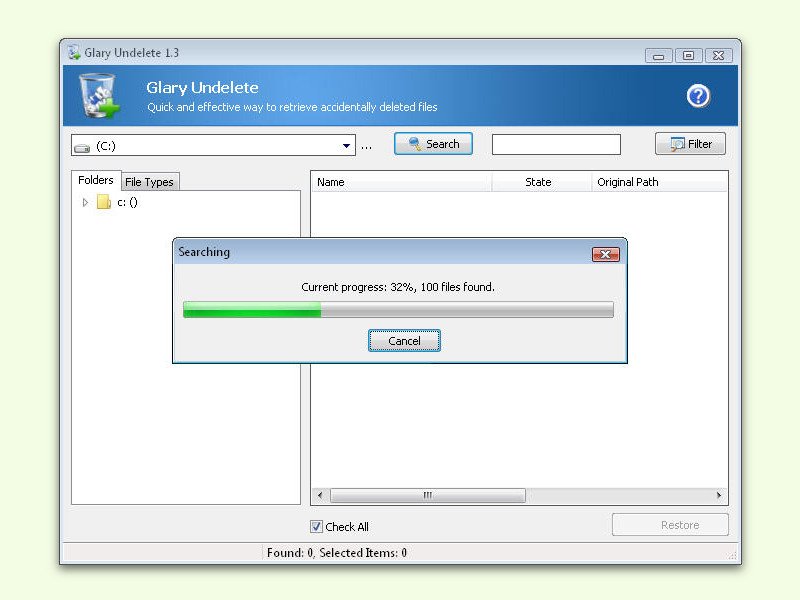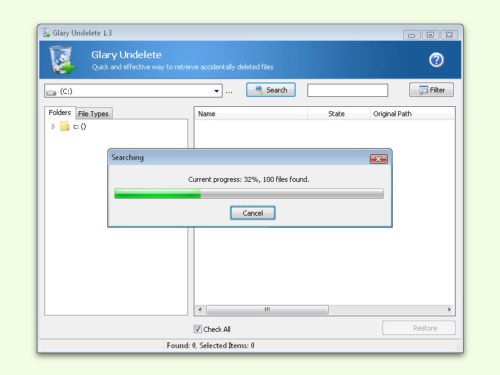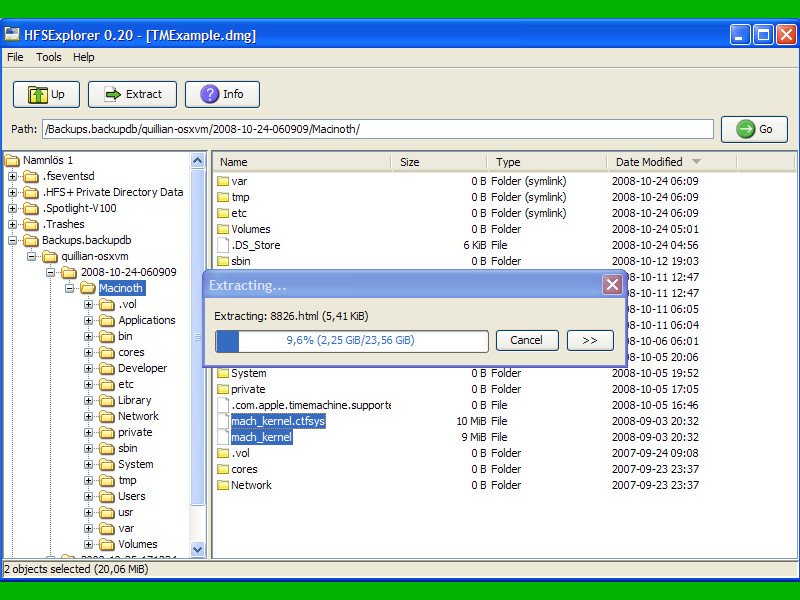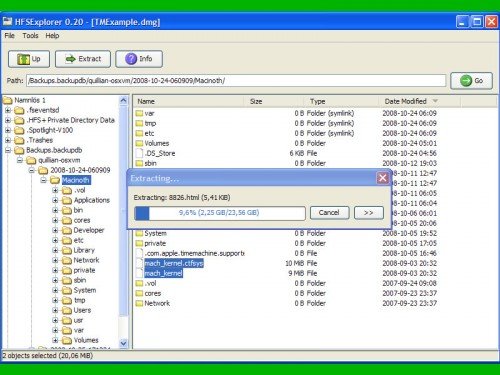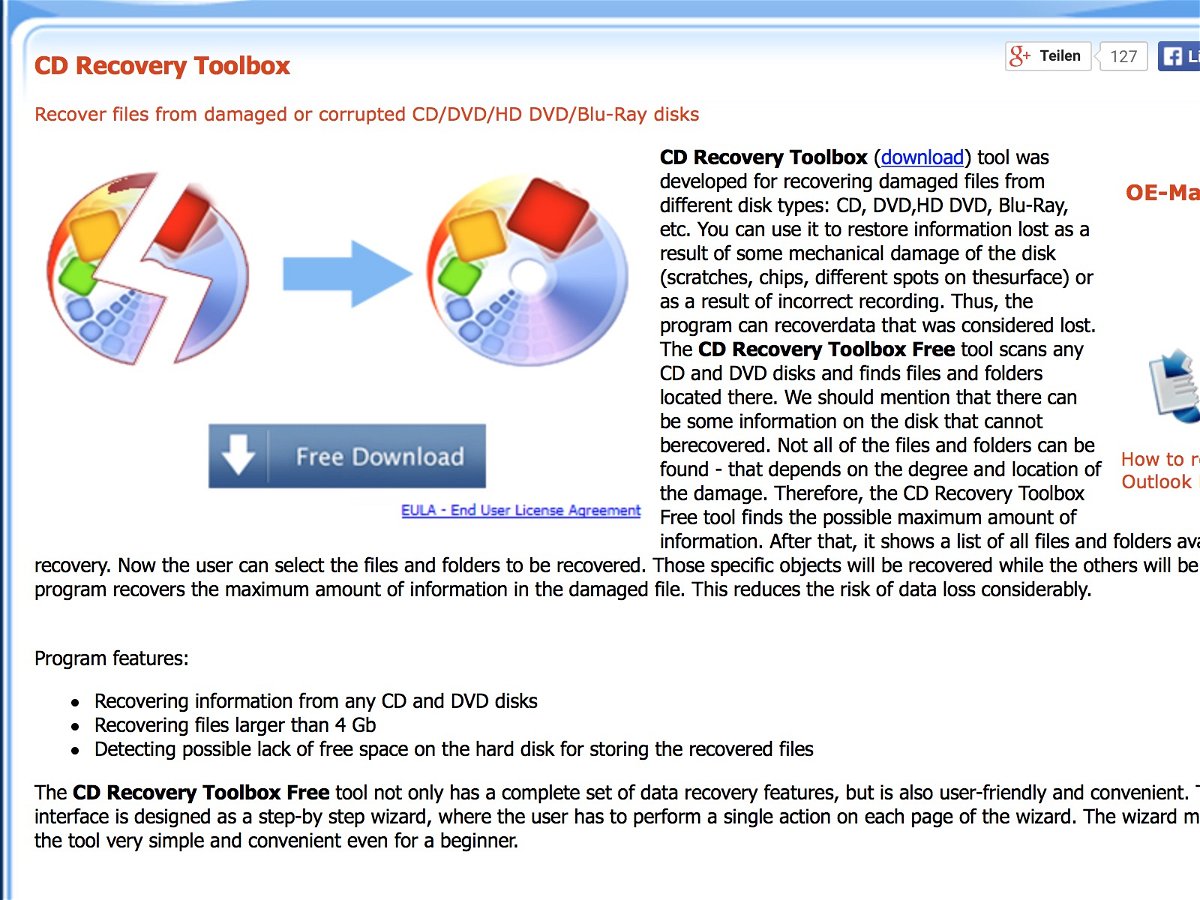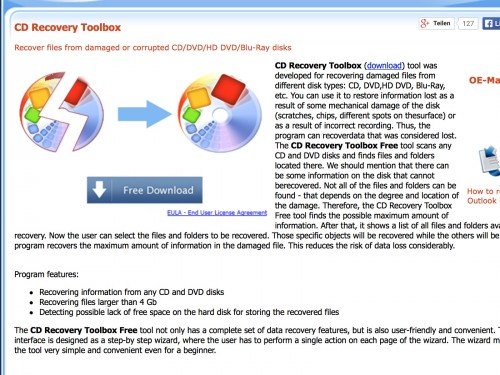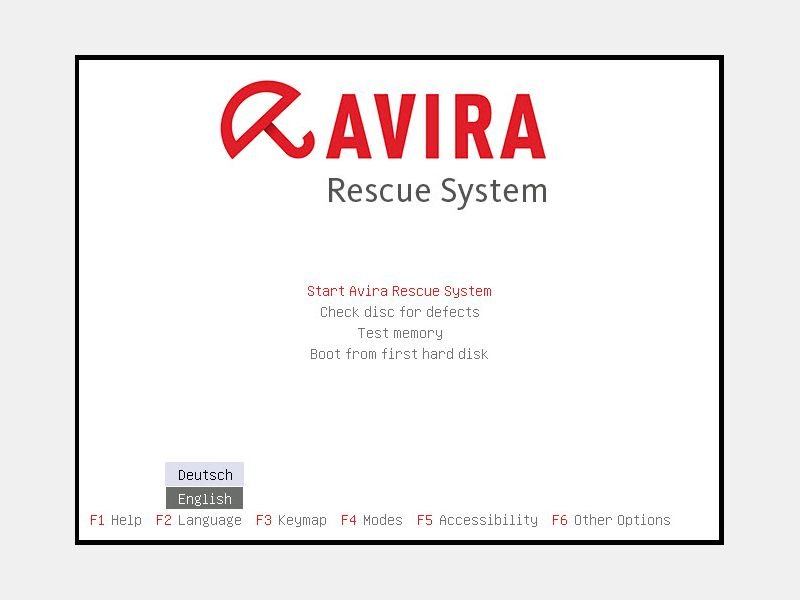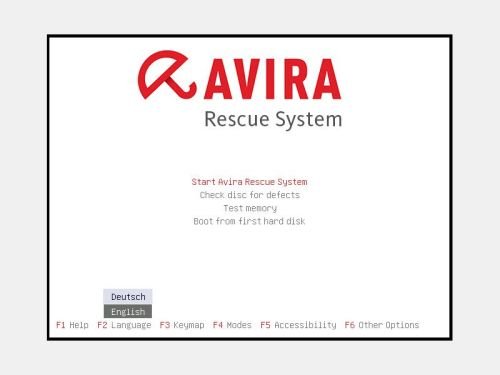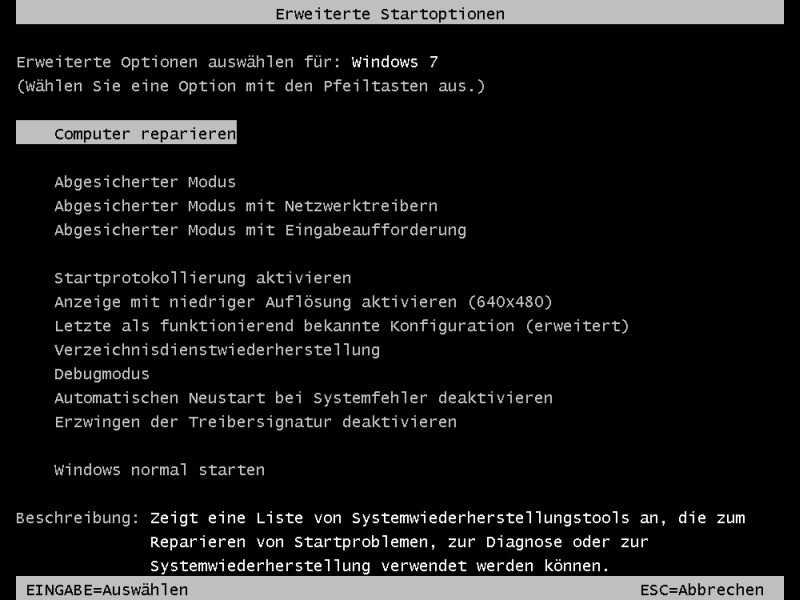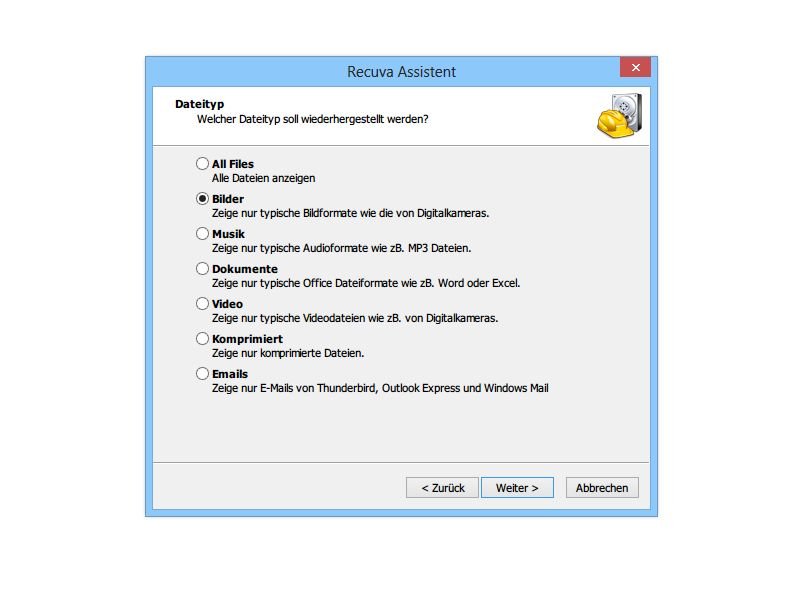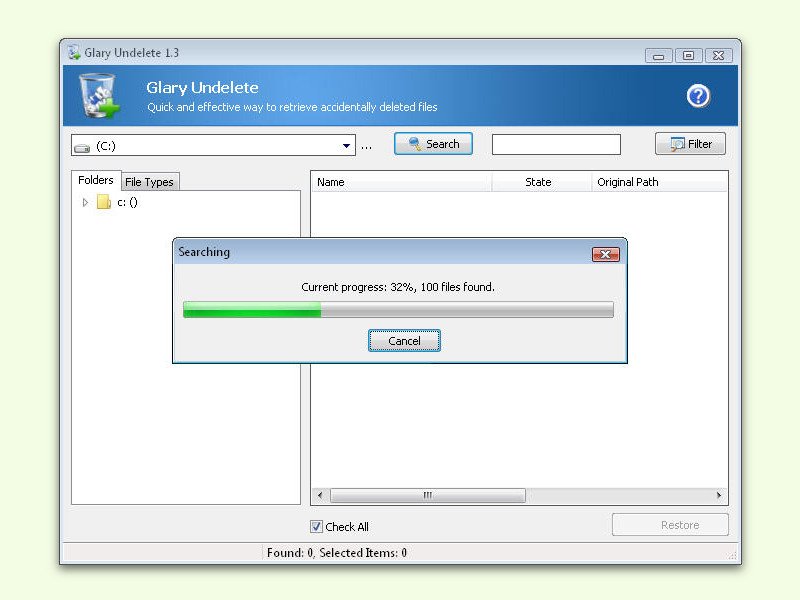
27.05.2016 | Windows
Hat man versehentlich eine wichtige Datei vom Computer gelöscht, lässt sie sich oft zurückholen. Die erste Option besteht aus einem Anruf bei einer Profi-Firma. Oder man kümmert sich selbst darum und nutzt ein passendes Tool.
Löscht man eine Datei von einem Windows-Computer, verschwindet sie nicht sofort. Stattdessen wird die Datei unsichtbar, und der Platz wird zum Speichern anderer Informationen freigegeben. Die Datei wird erst dann dauerhaft gelöscht, wenn dieser freie Speicher tatsächlich von anderen Dateien überschrieben wird. Ab hier wird die Wiederherstellung schwierig.
Gute Chancen hat man oft auch mit kostenlosen Tools, wie zum Beispiel Glary Undelete, MiniTool Power Data Recovery oder auch Recuva von Piriform.
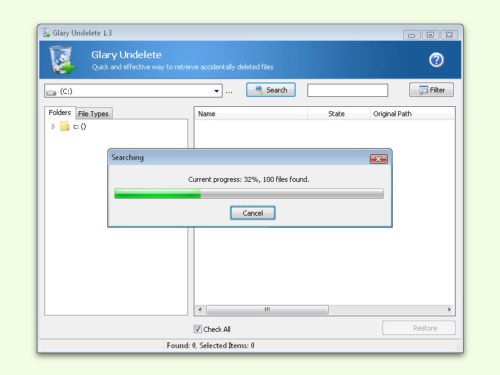

03.11.2015 | Tipps
Es gibt viele Situationen, in denen Daten verloren gehen können: Aus Versehen die SD-Karte formatiert, im falschen Moment den „Delete“-Butten gedrückt, die Speicherkarte nicht richtig ausgeworfen oder schlicht einen Fehler gemacht. Wenn wertvolle Daten futsch sind, ist die Panik oft groß. Was tun? Mir sind Dutzende Fotos auf einer SD-Karte verloren gegangen – und ich habe sie mit Mac Date Recovery 7 gerettet.
(mehr …)
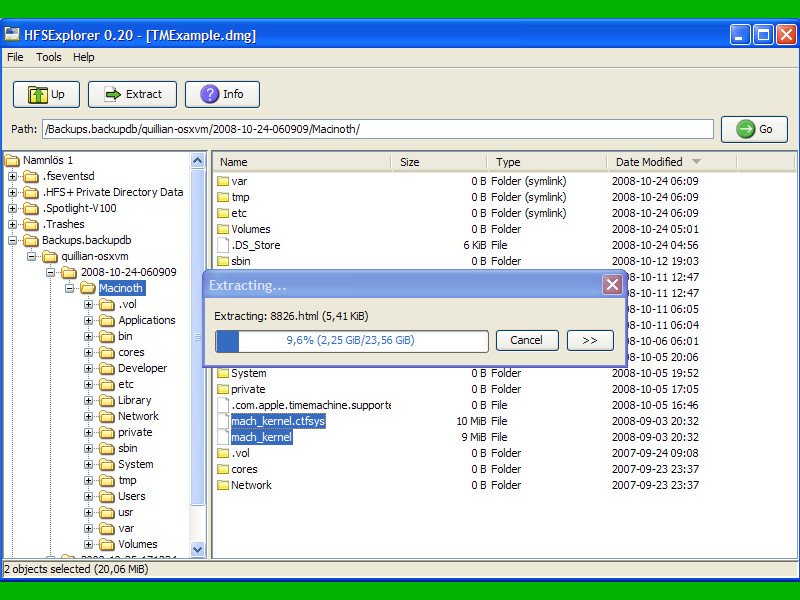
16.04.2015 | macOS
Windows versteht sich normalerweise nicht auf das Backup-Programm Time Machine und seine Sicherungen. Das System versteht ja nicht einmal die Festplattenstruktur HFS+. Mit einem Trick lassen sich Time-Machine-Backups trotzdem öffnen und wiederherstellen.
Als Erstes muss das externe Laufwerk mit den Time-Machine-Backups an den Windows-PC angeschlossen werden. Beim Anschluss sind zunächst keine Laufwerke, Partitionen oder Daten sichtbar. Vorhanden sind sie aber trotzdem. Zum Auslesen braucht es eine Software, die das HFS+-Dateisystem versteht, wie etwa HFSExplorer (Java benötigt).
Nach der Installation von HFSExplorer startet man das Tool, klickt dann auf „File, Load file system from device“. Jetzt wird das angeschlossene externe Laufwerk automatisch erkannt. Nach dem Öffnen des korrekten Mac-Laufwerks findet sich darin ein Ordner namens „Backups.backupdb“. Darin liegt ein Unterordner mit dem Namen des Macs, an dem die Sicherungen erstellt wurden. Das neuste Backup befindet sich im Ordner „Latest“.
Hier auf den Namen der Mac-Festplatte doppelklicken, zum Beispiel „Macintosh HD“. Im Ordner „Users/Benutzername“ finden sich sämtliche Benutzerdokumente, die sich per Markieren und Klick auf den Knopf „Extract“ in der Symbolleiste von HFSExplorer auf den Windows-PC kopieren lassen.
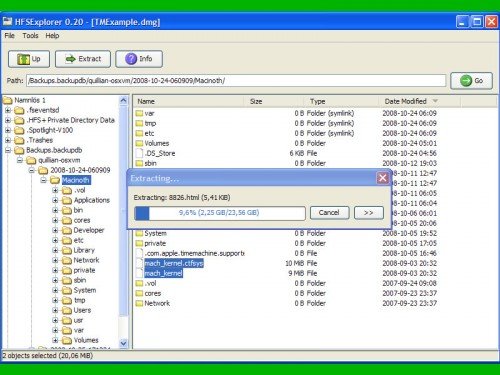
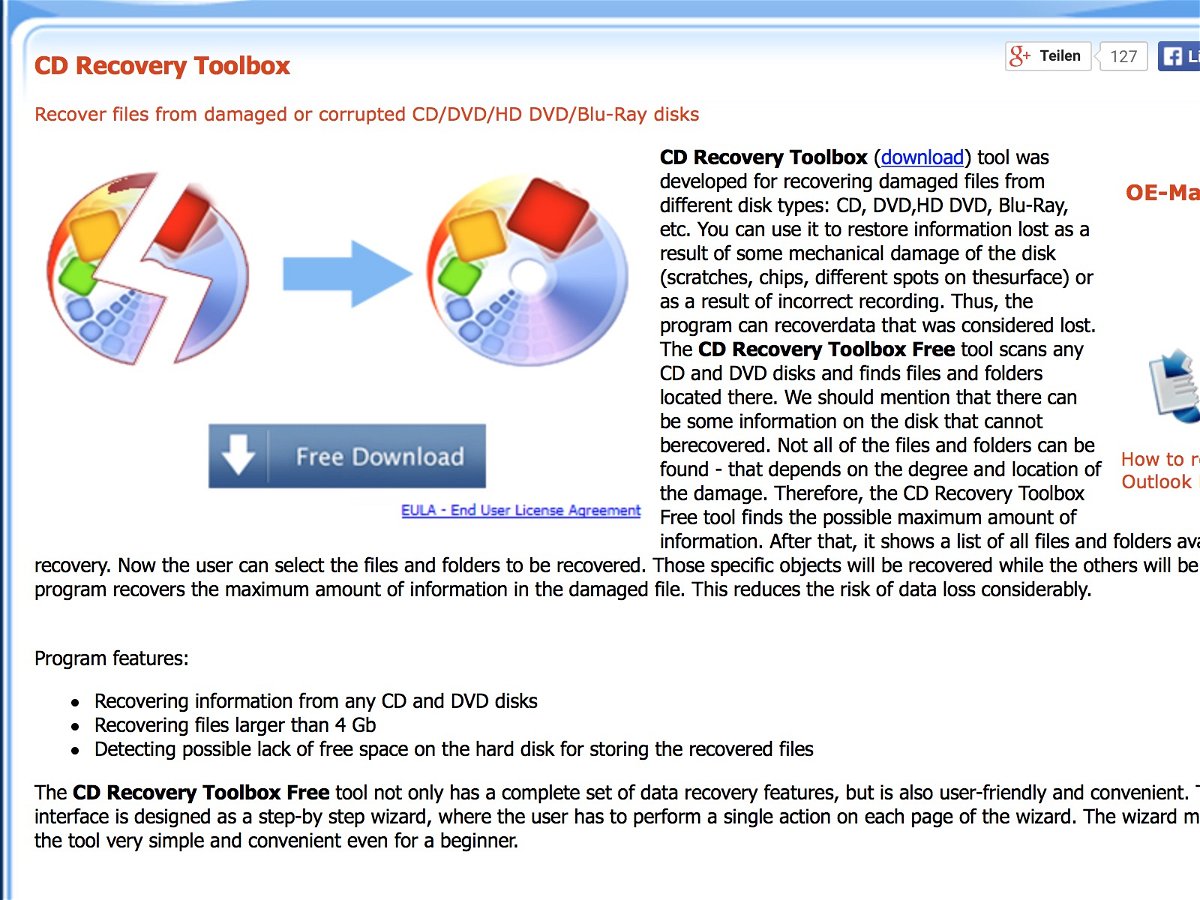
29.03.2015 | Tipps
Fotos vom Urlaub werden oft auf selbst gebrannten CDs gespeichert. Dumm nur, wenn die Daten nach einiger Zeit nicht mehr gelesen werden können, sondern Windows nur eine Fehlermeldung über kaputte Dateien anzeigt. Was kann man da tun?
Schritt 1: CD saubermachen
Vielleicht ist sie nur staubig oder anderweitig verschmutzt. Ein trockenes Mikrofasertuch wirkt da oft Wunder. Eventuell lässt sich die CD auch an einem anderen Computer besser auslesen.
CDs und DVDs sind kein dauerhaftes Speichermedium. Bei Lagerung unter optimalen Bedingungen halten die Daten darauf jahrelang, aber wenn ein Datenträger zu heiß oder zu kalt wird, kann er beschädigt werden. Auch Kratzer und Licht verändern die Lesbarkeit von CDs und DVDs zum Nachteil.
Schritt 2: Daten retten
Wer auf die Daten angewiesen ist, kann ein kostenloses Datenrettungsprogramm verwenden, zum Beispiel die CD Recovery Toolbox, die man kostenlos herunterladen kann. Ob das Programm in der Lage ist, die Daten wiederherzustellen, hängt allerdings davon ab, wie beschädigt die CD ist.
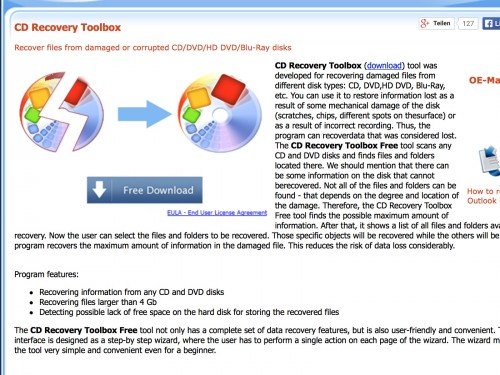
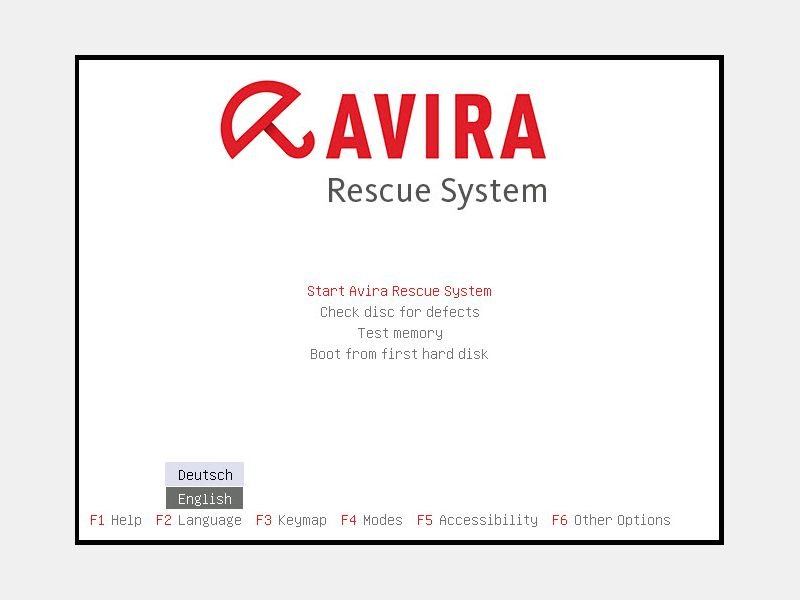
19.11.2014 | Tipps
Wenn der Computer nicht mehr das tut, was er soll, sondern langsam wird, falsche Fehlermeldungen anzeigt und Dateien verschwinden lässt, dann ist vermutlich ein Virus am Werk. Letzte Rettung für Ihre Daten ist meist aber dennoch möglich. Wie gehen Sie vor?
Versuchen Sie, den Computer mit einem Notfall-Datenträger hochzufahren. Eine praktische Gratis-Version erhalten Sie beim Antiviren-Hersteller Avira mit dem Avira Rescue System. Laden Sie an einem unverseuchten PC von der Avira-Webseite das entsprechende ISO-Abbild herunter, und brennen Sie es auf eine leere CD. Alternativ können Sie mit dem Hilfs-Werkzeug Unetbootin auch eine Kopie auf einem USB-Speicherstift anlegen. Im Anschluss starten Sie den befallenen Computer dann von diesem Notfall-Medium.
Beim Systemstart wählen Sie dann das Rescue-System per Pfeiltasten aus und drücken die [Eingabetaste]. Nach dem Start des Notfallsystems startet das Scan-Programm von Avira automatisch. Hier genügt es, die internen Laufwerke zu markieren, etwa „C:“. Die Virenprüfung kann im Anschluss einige Zeit, möglicherweise sogar Stunden, in Anspruch nehmen.
Über das Rettungs-System haben Sie übrigens auch Zugriff auf Ihre Festplatte, zum Beispiel um dringend benötigte Dateien oder Ordner zu kopieren. Auch diese sollten vor jeder weiteren Verwendung aber unbedingt auf Virenfreiheit getestet werden.
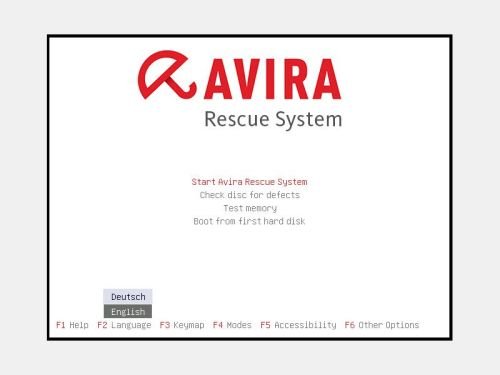
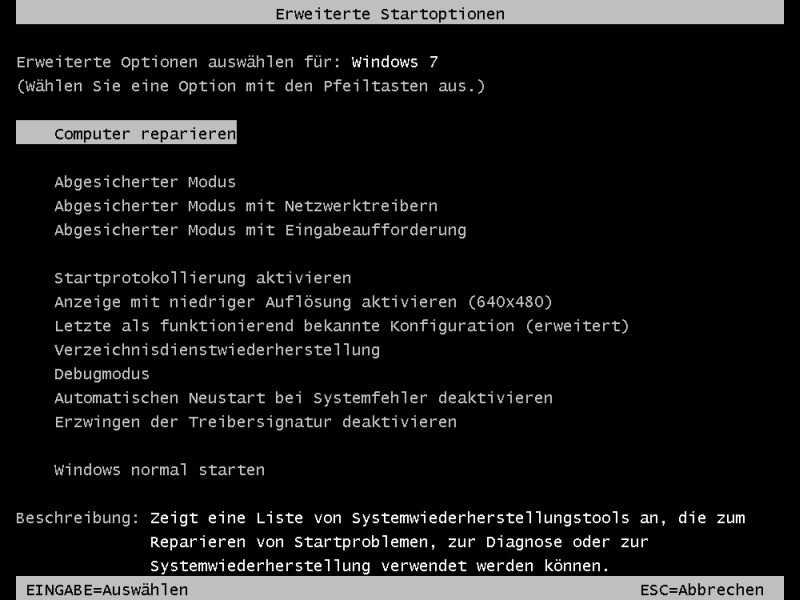
07.08.2013 | Tipps
Es ist ein ungeschriebenes Gesetz: Computer streiken immer genau dann, wenn man sie am dringendsten braucht. Mit einem geheimen Notfall-Menü helfen Sie Ihrem PC oft auf die Sprünge – auch dann, wenn Windows nicht mehr starten will. (mehr …)
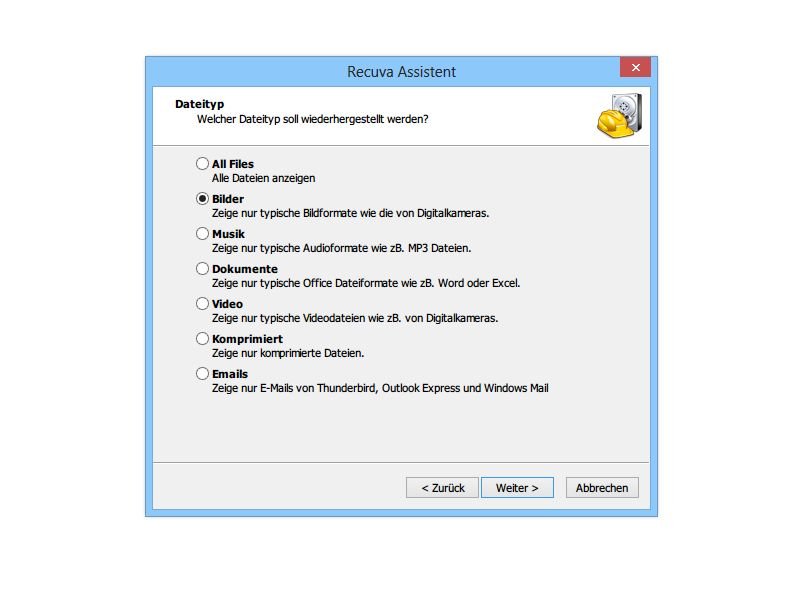
15.07.2013 | Tipps
Mit jedem Urlaub verbindet man unvergessliche Erinnerungen. Bestimmt halten auch Sie solche Momente in Fotos fest. Schade, wenn Sie die Bilder später versehentlich gelöscht haben. Doch oft ist eine Rettung möglich. Denn wirklich gelöscht sind die Fotos meist gar nicht. (mehr …)